- Автор Lauren Nevill [email protected].
- Public 2023-12-16 18:54.
- Акыркы өзгөртүү 2025-01-23 15:21.
Компьютерге алыстан жетүү бул компьютердин локалдык тармагы же Интернет аркылуу туташуу аркылуу анын ресурстарын пайдаланууга мүмкүндүк берет. Эгер DSL-модем аркылуу компьютериңиздин тармагына кирсеңиз, анда бул шайманды туура конфигурациялашыңыз керек.
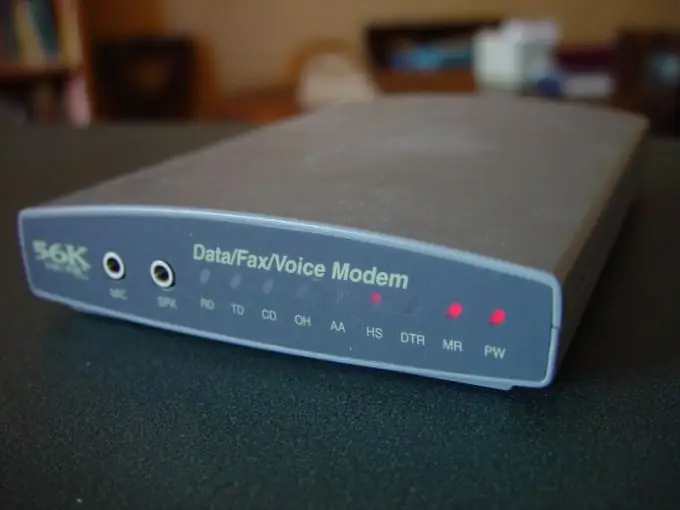
Зарыл
- - DSL модем;
- - тармак кабели.
Нускамалар
1 кадам
Компьютериңизди же ноутбугуңузду DSL модемине туташтырыңыз. Бул үчүн тармактык жабдуунун Ethernet (LAN) портун колдонуңуз. Модем орнотууларынын веб интерфейсин ачыңыз. Ал үчүн браузер талаасына анын IP дарегин киргизиңиз.
2-кадам
Колдонуучу атыңызды жана сыр сөзүңүздү киргизип, Enter баскычын басыңыз. DSL Модем Жөндөөлөрү интерфейсиндеги жеткиликтүү менюларды изилдеңиз. Тармак же Тармак менюсун ачыңыз. NAT кичи менюну таап, ага өтүңүз. "Жалпы" же Жалпы өтмөгүндө, шаймандын иштөө режимин SUA гана көрсөтүңүз. Багыттоону же Портту багыттоону тандаңыз.
3-кадам
Эрежелерди орнотуу менюсунда, Активдин жанындагы кутучаны белгилеңиз. Бул тармактык туташуу эрежелерин аныктоого мүмкүндүк берет. Кызмат аты талаасына ушул эреже түзүлгөн кызматтын же буйруктун атын киргизиңиз. Эскерте кетүүчү нерсе, түпнуска аталышты киргизүү шарт эмес. Бул талаа түзүлгөн эрежелерди багыттоого жардам берүү үчүн арналган.
4-кадам
Эми алыстан кирүү программасы колдонуп жаткан порт номерин билип алыңыз. Бул утилиттер Radmin, Remote Desktop, VNC ж.б.у.с. Төмөнкү талаалардагы порт маанисин киргизиңиз: Тышкы порттун башталышы (аягы) жана ички порттун башталышы (аягы).
5-кадам
Сервердин IP-дареги талаасына, туташтырыла турган компьютердин IP дарегинин маанисин киргизиңиз. Сиздин жагдайыңызда, бул сиз модемди конфигурациялап жаткан компьютердин дареги.
6-кадам
Орнотууларды сактоо үчүн Колдонуу баскычын эки жолу чыкылдатыңыз. Тармак же Тармак менюсун ачып, Кардарлар тизмесинин кичи менюсуна өтүңүз. Компьютериңиздин тармактык картасынын маалыматтарын көрсөткөн сапты таап, Резерв кутучасын белгилеңиз. Колдонуу баскычын чыкылдатыңыз. Эми DSL модемі ар дайым тармактык картаңызга учурда колдонулуп жаткан IP дарегин берет.
7-кадам
Коопсуздук менюсун ачып, Firewall тандаңыз. Эрежелер кичи менюсунда Кошуу баскычын чыкылдатыңыз. WAN-LAN эрежелеринин түрүн тандаңыз. Алыстан кирүү программасы эки жолу колдонгон порт номерин киргизип, Колдонууну чыкылдатыңыз. Модемди өчүрүп-күйгүзүп, компьютериңизге алыстан туташуу мүмкүнчүлүгүн текшерип алыңыз.






